
Cecurity.com est fière de lancer la nouvelle version du coffre-fort numérique du salarié MyCecurity.com. Il a été totalement repensé pour vous offrir une meilleure expérience utilisateur tout en continuant de garantir la sécurité des échanges de vos documents de valeur.
Dans le cadre de l’offre ePaie pour la dématérialisation des bulletins de paie, un coffre-fort numérique personnel MyCecurity.com est mis à disposition des salariés pour recevoir et conserver leurs documents facilement et en toute sécurité.
Dans un monde où la sécurité des données devient un enjeu crucial, nous nous efforçons d’améliorer constamment notre service pour répondre aux besoins des utilisateurs sans pour autant sacrifier la sécurité, l’intégrité et la valeur probante de leurs documents. Cette nouvelle version du coffre-fort du salarié MyCecurity.com, s’inscrit pleinement dans cette démarche.
Les nouveautés de la nouvelle version du coffre-fort du salarié MyCecurity.com
Le coffre-fort numérique du salarié a bénéficié d’une refonte complète, visant à rendre son utilisation quotidienne plus facile et intuitive pour une prise en main rapide.
MyCecurity.com c’est un coffre-fort numérique…
💡 Innovant : Le changement de technologie permet de proposer une interface plus réactive et une navigation plus fluide.
🎯 Ergonomique : L’interface utilisateur a été totalement repensée pour qu’elle soit plus intuitive et facile d’utilisation. Le nouveau design utilise les standards visuels actuels et facilite la prise en main en mettant en avant les fonctionnalités les plus courantes.
📱 Adaptatif : La plus grande nouveauté de cette nouvelle version est l’interface spécifiquement conçue pour les écrans des téléphones afin de répondre aux nouveaux usages liés à la mobilité. En effet, grâce à son mode PWA (progressive web app) vous pourrez installer MyCecurity.com comme une application depuis votre navigateur mobile.
Une Progressive Web App (PWA), qu’est-ce que c’est ?
Une Progressive Web App (PWA) est une application web qui offre une expérience utilisateur similaire à celle d’une application native que l’on connait tous aujourd’hui. Elle combine le meilleur des deux mondes : la facilité d’accès et la fiabilité des sites web alliées à la convivialité des applications mobiles. Voici quelques avantages clés des PWA :
- Installation Facile : Les PWA peuvent être installées directement depuis votre navigateur sans passer par une boutique d’applications.
- Mises à jour automatiques : Les PWA se mettent à jour automatiquement lorsque vous êtes connecté à Internet. Contrairement aux applications natives qui nécessitent des mises à jour manuelles via les boutiques d’applications, les PWA intègrent les dernières fonctionnalités et correctifs dès leur déploiement.
- Moins de consommation de données et d’espace : Les PWA consomment moins de données que les applications natives car elles sont plus légères et utilisent des ressources web optimisées. De plus, elles occupent moins d’espace de stockage sur l’appareil de l’utilisateur.
- Performance : Les PWA sont conçues pour être rapides et réactives. Elles chargent rapidement et offrent une expérience utilisateur fluide, même sur des réseaux de faible qualité.
Comment installer la PWA MyCecurity.com sur votre smartphone ?
Pour profiter pleinement du coffre-fort numérique du salarié MyCecurity.com sur mobile, suivez ces étapes simples pour installer cette PWA sur votre appareil Android ou iOS.
Installation avec Google Chrome
- Ouvrez Chrome et accéder à https://mycecurity.com
- Appuyez sur l’icône de partage en haut de l’écran (un carré avec une flèche vers le haut).
- Dans le menu, sélectionnez « Ajouter à l’écran d’accueil »
- Personnalisez le nom de l’application si vous le souhaitez, puis appuyez sur « Ajouter ».
- L’icône du coffre-fort MyCecurity.com apparaîtra sur votre écran d’accueil. Appuyez dessus pour lancer et profiter pleinement de l’application.
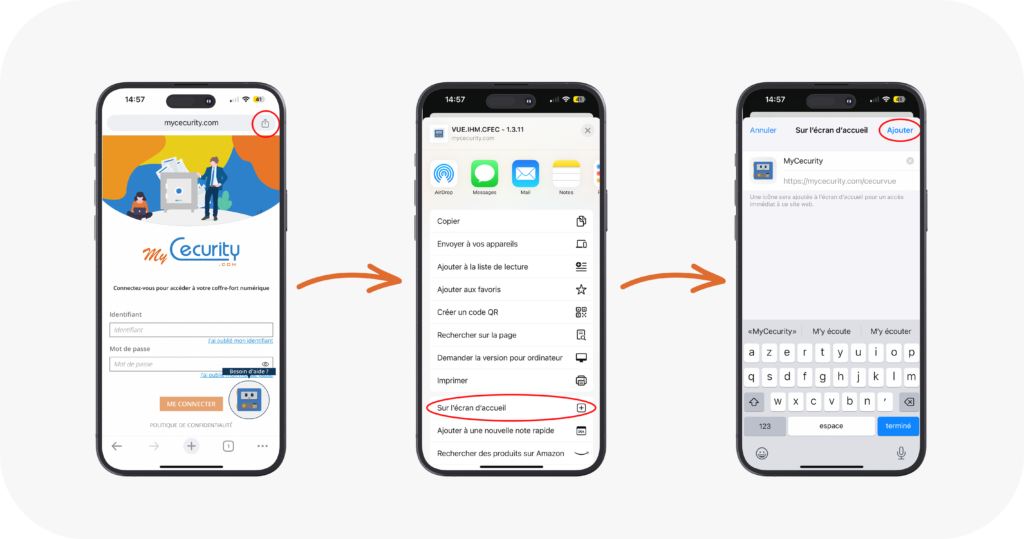
Installation avec Safari
- Ouvrez Safari et accéder à https://mycecurity.com
- Appuyez sur l’icône de partage en bas de l’écran (un carré avec une flèche vers le haut).
- Dans le menu, sélectionnez « Ajouter à l’écran d’accueil »
- Personnalisez le nom de l’application si vous le souhaitez, puis appuyez sur « Ajouter ».
- L’icône du coffre-fort MyCecurity.com apparaîtra sur votre écran d’accueil. Appuyez dessus pour lancer et profiter pleinement de l’application.
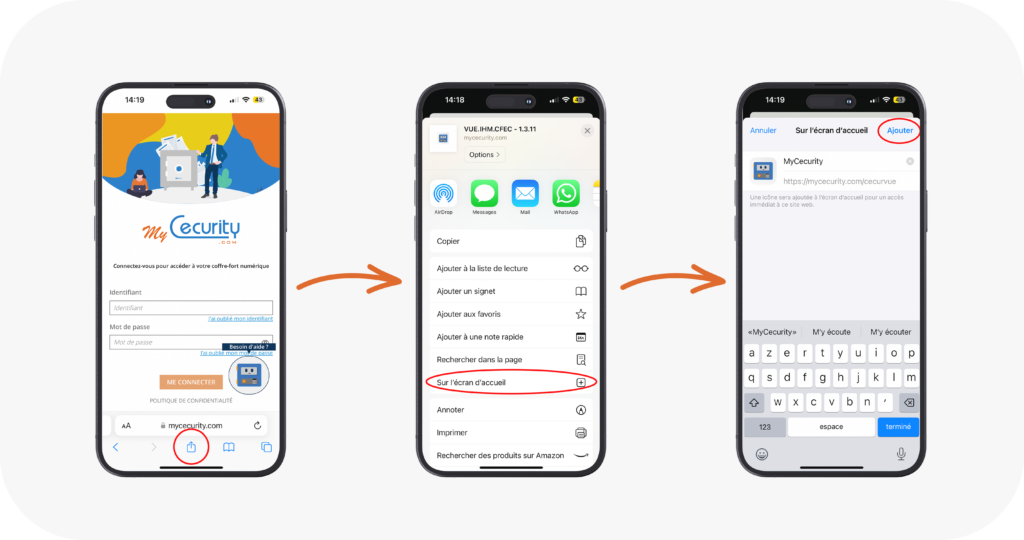
Nous espérons que cette nouvelle version de MyCecurity.com, notre coffre-fort numérique du salarié, répondra aux attentes de ses utilisateurs toujours plus nombreux. Nous vous invitons à l’essayer et à découvrir par vous-même toutes les améliorations que nous avons apportées. Votre satisfaction est notre plus grande récompense.
A lire aussi


